 Számítógépeimen évek óta a Panda Free Antivirus programot használom a vírusok és egyéb rosszindulatú programok ellen. (Korábban Cloud Antivirus Free volt a neve.)
Számítógépeimen évek óta a Panda Free Antivirus programot használom a vírusok és egyéb rosszindulatú programok ellen. (Korábban Cloud Antivirus Free volt a neve.)
Többek között azért szeretem, mert a vírusok adatait a felhőben tárolja, és így nem tölt le vírus adatbázisokat. Csak kis mértékben lassítja le a számítógépet és eddig jól végezte dolgát.
Március 11-én délután azonban meglepő dolog történt. A Panda olyan fájlokat talált fertőzöttnek, amelyek nem voltak azok. Sőt néhány saját fájlját és a Windows rendszerfájljai közül is néhányat karanténba helyezett. Néhány perc múlva azt kérte, hogy indítsam újra a gépet. Mivel így nem lehetett dolgozni, rákattintottam az újraindításra. Ezt nem kellett volna, mert az újraindítás után nem tudtam bejelentkezni a Windows-ba még csökkentett módban sem.
Nem csak én jártam így, hanem sokan mások is, akik a Panda Antivirus valamelyik felhő alapú változatát használták (nem csak az ingyenesnél volt gond). Egyébként annyi történt, hogy véletlenül hibás vírusadatbázist töltöttek fel a felhőbe. Néhány perc múlva javították a hibát, de aki éppen dolgozott és újraindította a gépét vagy eltávolította a Pandát, az pórul járt.
A délután folyamán közzétettek javításokat, de ezek csak azokon segítettek, akik még be tudtak jelentkezni a Windows-ba, és nem távolították el a Pandát. Egy-két nap múlva megjelent egy másik javítás is, amely akkor is segített, ha már nem lehetett bejelentkezni a Windows-ba. Ezt azonban nem vártam meg, addigra újratelepítettem a Windows-omat. Aki eltávolította a Pandát, azon már nem tudtak segíteni.
Ez volt az első eset, hogy azt tapasztaltam, hogy nem egy vírus, hanem maga a vírusirtó tette használhatatlanná a Windows-t. Mit lehet tenni az ilyen esetek kezelésére?
Vírusirtóra sajnos szükség van, de lehet másik vírusirtót választani. Azonban semmi nem garantálja, hogy annál nem fog előfordulni hasonló eset. Ha a lehető legkevesebbet szeretnél foglalkozni a vírusirtóval, akkor például a Bitdefender Free Antivirust tudom ajánlani.
Én maradok a Pandánál, de megpróbálok felkészülni arra, hogy ha a Windows használhatatlanná válik, a lehető leggyorsabban vissza tudjam állítani. (Most majdnem egy napig "bíbelődtem" az újratelepítéssel.)
Ezzel kapcsolatban az egyik legfontosabb dolog, hogy külön meghajtón legyenek a programok és az adatok. Például a C:-n a Windows és a többi telepített program, a D:-n pedig az adatfájlok (munkák, letöltések stb.) Így a C: meghajtó visszaállítása előtt nem kell kimenteni az adatokat.
Természetesen az adatokat rendszeresen menteni kell, de most a rendszer visszaállításával foglalkozunk. A C: meghajtó visszaállítására két módszert ismerek:
Az egyiknél másolatot készítünk a teljes rendszerről (C: meghajtó + rejtett rendszerindító partíció) egy másik meghajtóra. Legjobb erre egy külső merevlemez. Ezen kívül készítünk egy rendszerindító lemezt, amely tartalmazza a visszaállító programot is. Ha nem tudjuk a Windows-t elindítani, a rendszerindító lemezről elindítjuk a visszaállító programot, és ezzel visszamásoljuk a teljes rendszert.
Ennek a módszernek az az előnye, hogy ha tönkremegy a merevlemezünk, akkor egy másik merevlemezre is helyre tudjuk állítani a rendszert. Hátránya viszont, hogy a másolatkészítés és a visszaállítás is elég időigényes és másik meghajtóra is szükség van. Ha ezt a módszert választod, használhatod például az AOMEI Backupper Standard for Win7 programot. A programnak van egy másik változata is, az AOMEI One Key Recovery, amely csak a rendszer mentésére használható, de rejtett partícióba is tud menteni, és induláskor egy billentyű lenyomásával elindítható a rendszer visszaállítása. Egy másik jó ingyenes program mentésre az EASEUS Todo Backup.
A másik módszernél pillanatfelvételt készítünk a rendszerről, és ehhez bármikor visszatérhetünk. Előnye ennek a módszernek, hogy a többféle pillantfelvételünk is lehet, és ezek elkészítése, valamint visszaállítása csak rövid időt vesz igénybe. Hátránya viszont, hogy a merevlemez meghibásodása esetén nem nyújt védelmet. Ráadásul egy kicsit lassítja a rendszert, mert a lemezre írt adatokat a lemez üres területén menti el. Az így védett meghajtókon nem szabad javítást vagy töredezettségmentesítést végezni!
Sajnos az - általam ismert - legjobb ilyen program, a RollBack Rx PC fizetős (sőt elég drága). Van ingyenes változata is, a Reboot Restore Rx, amely azonban eléggé korlátozott. Telepítéskor megjegyzi a C: meghajtó állapotát, és minden újraindításkor visszaállítja azt. Ha valamit módosítani szeretnél a meghajtón, átmenetileg ki kell kapcsolni a védelmet, majd újra vissza, ekkor az új állapotot jegyzi meg. Ennél a programnál főleg a frissítések problémásak.
Windows 8 vagy 8.1 esetén van még egy harmadik megoldás is, a RecImg manager nevű ingyenes segédprogram. Ez a program másolatot készít a Windows-ról és a telepített programokról, amelyek szükség esetén visszaállíthatók a másolatból. Ha nem lehet elindítani a Windows-t, a kétszeri hibás indítást követően automatikusan elinduló helyreállító környezetből kezdeményezhető a visszaállítás. Ez a mentés és visszaállítás is jó ideig eltarthat, és elég sok helyet foglal a lemezen. (Nekem 11,7 GB-os fájlt hozott létre.)
Sajnos mindegyik módszernél kell némi munkát végezni, de megéri, mert szükség esetén sokkal könnyebb visszaállítani a Windows-t működő állapotába, mint teljesen újratelepíteni.

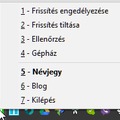
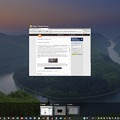
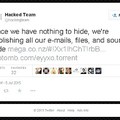


A bejegyzés trackback címe:
Kommentek:
A hozzászólások a vonatkozó jogszabályok értelmében felhasználói tartalomnak minősülnek, értük a szolgáltatás technikai üzemeltetője semmilyen felelősséget nem vállal, azokat nem ellenőrzi. Kifogás esetén forduljon a blog szerkesztőjéhez. Részletek a Felhasználási feltételekben és az adatvédelmi tájékoztatóban.